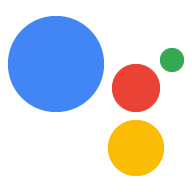Design anpassen
Multimodales Design
Aufbau einer Antwort
Kommunikationskomponenten
Konversationskomponenten werden kombiniert, um den Inhalt der gesprochenen Aufforderungen, Anzeigeaufforderungen und Chips zu bilden.
Konversationskomponenten (Aufforderungen und Chips) sollten für jeden Dialogwechsel entwickelt werden.
Gesprochene Aufforderung | Der Inhalt, den deine Aktion über TTS oder vorab aufgezeichnete Audioinhalte mit dem Nutzer spricht |
Anzeigeaufforderung | Der Inhalt, den deine Aktion dem Nutzer in Form von gedrucktem Text auf dem Bildschirm schreibt |
| Chips | Vorschläge, wie der Nutzer die Unterhaltung fortsetzen oder neu gestalten kann |

Visuelle Komponenten
Visuelle Komponenten umfassen Karten, Karussells und andere visuelle Assets.
Visuelle Komponenten eignen sich hervorragend zum Scannen und Vergleichen von Optionen. Sie sind hilfreich, wenn Sie detaillierte Informationen präsentieren, aber nicht für jeden Dialogwechsel erforderlich sind.
| Einfache -Karte | Verwenden Sie Basiskarten, um Nutzern ein Bild und Text anzuzeigen. |
| Stöbern Karussell | Die Funktion ist so optimiert, dass Nutzer viele von ihnen auswählen können, wenn es sich dabei um Inhalte aus dem Web handelt. |
| Karussell | Karussells sind so optimiert, dass Nutzer eines von vielen Elementen auswählen können, wenn sich diese Elemente am einfachsten durch ein Bild unterscheiden. |
| Auflisten | Listen sind so optimiert, dass Nutzer eines von vielen Elementen auswählen können, wenn sich diese Artikel am einfachsten vom Titel unterscheiden. |
| Antwort auf Medien | Medienantworten werden zur Wiedergabe und Steuerung von Audioinhalten wie Musik oder anderen Medien verwendet. |
| Tabelle | Tabellen werden verwendet, um Nutzern statische Daten in einem einfach zu scannenden Format anzuzeigen. |
Geräte nach den Komponenten gruppieren, die für die Antwort verwendet werden



Von gesprochen in multimodal wechseln
Hier einige Beispiele aus der Google I/O 18 – Aktion


In den meisten Fällen reicht es aus, einfach dieselbe gesprochene Aufforderung auf Geräten wie Smart Displays zu verwenden, da der Kern der Unterhaltung gleich bleiben muss.
An dieser Stelle in der Unterhaltung gibt es keine Inhalte, die für eine visuelle Komponente wie eine Karte oder ein Karussell geeignet sind, also ist keiner enthalten.
Fügen Sie Chips hinzu. Diese sollten zumindest alle Optionen enthalten sein, die in den Aufforderungen angeboten werden, damit der Nutzer schnell darauf tippen kann.

Da keine Inhalte in einer visuellen Komponente geeignet sind, können auch keine Inhalte aus der gesprochenen Aufforderung verschoben werden. Daher ist es in Ordnung, das Original wiederzuverwenden.
Die Aufforderung für die Anzeige sollte eine komprimierte Version der gesprochenen Aufforderung sein, die für eine gute Lesbarkeit optimiert ist. Verschieben Sie alle Antwortoptionen auf die Chips. Achten Sie aber darauf, immer die Frage anzugeben.
Verwenden Sie dieselben Chips, die Sie gerade erstellt haben.

Beginnen Sie mit der ursprünglichen gesprochenen Aufforderung aus dem Beispielbeispieldialog.
Beachten Sie, dass die gesprochene Liste auf sechs Elemente (von insgesamt 17) beschränkt ist, um die kognitive Auslastung zu reduzieren. Die Themen werden nach dem Zufallsprinzip sortiert, um ein Thema gegenüber einem anderen zu bevorzugen.

Es ist in Ordnung, dieselbe gesprochene Aufforderung noch einmal zu verwenden, da wir nicht davon ausgehen können, dass der Nutzer auf den Bildschirm schaut.
Eine visuelle Liste aller Themen hilft dem Nutzer beim Stöbern und Auswählen. Beachten Sie, dass die visuelle Liste mit allen 17 Elementen (paginiert) in alphabetischer Reihenfolge angezeigt wird. Dies ist für Nutzer am einfachsten, um nach dem gewünschten Thema zu suchen.
Da die Liste bereits verfügbare Themen auflistet, müssen sie nicht als Chips enthalten sein. Füge stattdessen andere Optionen wie „Keine dieser Optionen“ hinzu, um dem Nutzer einen Weg zu zeigen.

Hier gehen wir davon aus, dass der Nutzer denselben Zugriff auf Audio und Bildschirm hat. Da sich visuelle Modalitäten für Listen besser eignen, können Sie diese Stärke auch nutzen, indem Sie den Nutzer auf den Bildschirm leiten, um ein Thema auszuwählen. Dadurch können wir die gesprochene Aufforderung auf eine einfache Listenübersicht und Frage reduzieren.
In der Anzeigeaufforderung muss nur die Frage beibehalten werden.
Verwenden Sie denselben Chip, den Sie gerade erstellt haben.
Beziehung zwischen Aufforderungen
In der Regel werden gesprochene Aufforderungen gemäß den Konventionen von gesprochenen Unterhaltungen optimiert. Display-Aufforderungen sind für schriftliche Gespräche optimiert und folgen diesen. Auch wenn sie sich geringfügig unterscheiden, sollten sie dennoch dieselbe Kernbotschaft vermitteln.
Designaufforderungen für Ohr und Auge. Es ist am einfachsten, mit der gesprochenen Aufforderung zu beginnen und sich vorzustellen, was du in einem persönlichen Gespräch sagen könntest. Komprimieren Sie sie anschließend, um die Anzeigeaufforderung zu erstellen.

Dos

Das ist nicht erlaubt.

Dos

Das ist nicht erlaubt.

Dos

Das ist nicht erlaubt.
Beziehung zwischen Komponenten
Denken Sie daran, dass alle Komponenten eine einheitliche Reaktion liefern sollen.
Oft ist es am Anfang am einfachsten, Aufforderungen für ein bildschirmloses Erlebnis zu schreiben, um dir vorzustellen, was du in einem persönlichen Gespräch sagen könntest. Stell dir dann vor, wie die Unterhaltung mit einem Touchscreen geändert werden würde. Welche Details können jetzt in den Kommunikationskomponenten weggelassen werden? In der Regel ist die Anzeigeaufforderung erheblich kürzer, da der Nutzer die Informationen im visuellen Bereich genauso leicht verstehen kann wie in der Eingabeaufforderung. Gruppieren Sie die Informationen so, dass der Nutzer nicht zwischen der angezeigten Aufforderung hin und her wechseln muss.
ABGESCHLOSSEN